Explore Wide Range of
Esports Markets

Os jogadores em Valorant têm a possibilidade de personalizar a sua interface em pormenor para tornar o jogo mais confortável para si próprios. No entanto, a maioria dos componentes da interface são activados por defeito, e os jogadores normalmente não pensam em como esconder certos elementos ou como o jogo ficaria sem certos aspectos. Hoje, a equipa editorial do Bo3 preparou um guia para si, no qual explicaremos o que é o Valorant HUD e como escondê-lo.

O HUD no Valorant é um dos dois componentes da IU que comunica informações ao jogador. Em termos simples, o HUD é o que se vê no ecrã durante um jogo. Os seguintes elementos fazem parte do HUD em Valorant:
Estes são os elementos básicos do HUD que cada jogador verá no seu ecrã durante cada partida em Valorant. No entanto, além deles, o jogo inclui elementos adicionais que podem ser habilitados nas configurações, como FPS, ping, indicadores de CPU, GPU e muitos outros que a maioria dos jogadores não usa. Agora que você já sabe o que é o HUD do Valroant, é hora de explicar como desativá-lo.
Antes de descobrir como desativar o HUD, é necessário determinar qual o elemento específico que o está a incomodar ou o que pretende personalizar exatamente. É importante notar que o Valorant não oferece personalização detalhada do HUD e, embora você possa desativá-lo completamente com um único botão, não é possível remover apenas um elemento específico. Abaixo, explicaremos cada elemento e como desativar o HUD no Valorant.
Minimap

As definições do Valorant não permitem eliminar apenas o mini-mapa em si, mas pode personalizá-lo em pormenor ou reduzir o seu tamanho, como mostra a imagem acima. Para tal, vá ao menu General (Geral) e desloque-se para a secção Map (Mapa). Aí pode ajustar a escala e o tamanho do mini-mapa, bem como ativar a função de auto-centralização no leitor.

Relatório de combate

O Relatório de Combate aparece depois de morreres, mostrando a causa da tua morte, a quantidade de danos que sofreste e quem os causou. O relatório de combate está ativado por defeito e, se quiseres desactivá-lo, vai às Definições, seleciona "Controlos" e depois a subsecção "Interface". Aí, encontra a opção "Relatório de combate" e procura a tecla que corresponde a esta funcionalidade (a predefinição é "N"). Nota que podes atribuir a tua própria tecla ou continuar a usar a "N". Depois de morreres, basta premires a tecla atribuída e o relatório de combate desaparecerá.
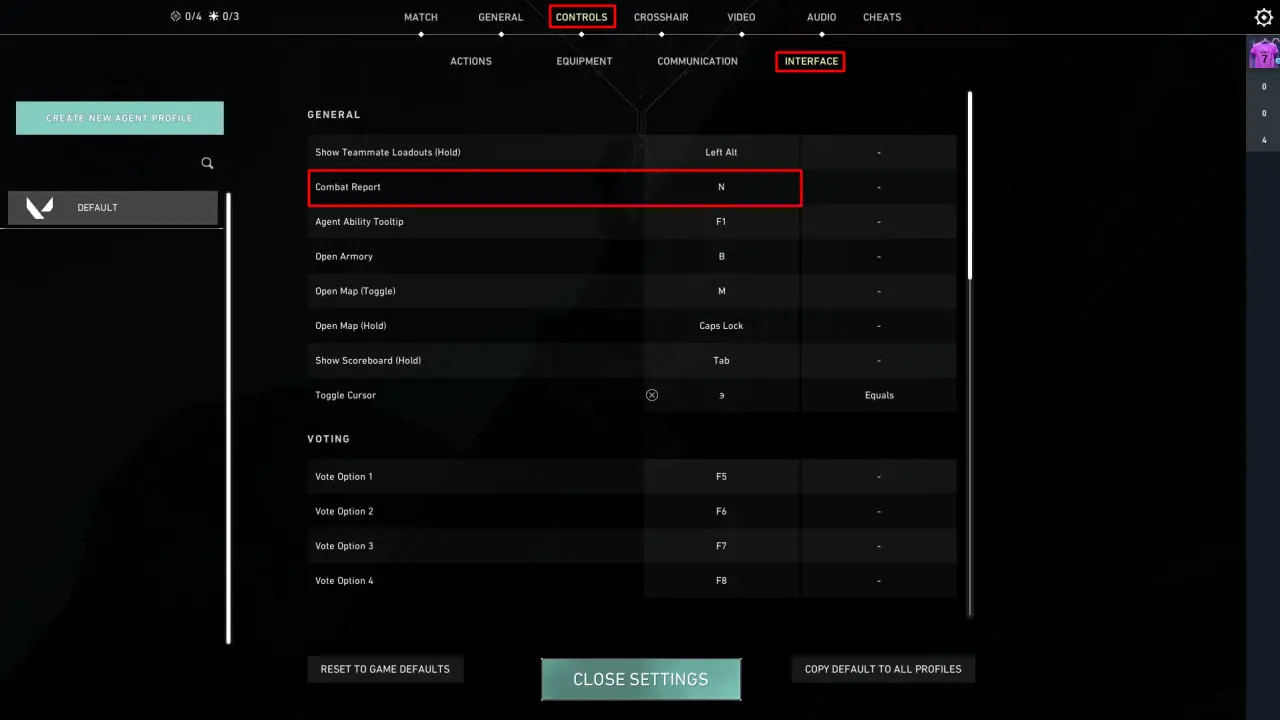
Mãos do jogador

Ao contrário dos elementos descritos acima, as mãos do jogador não podem ser desligadas, mesmo que desligues todo o HUD. A única forma de remover as mãos é mudar para o modo de espetador e não participar no jogo. No entanto, podes mudar a mão principal da direita para a esquerda, como mostra a imagem acima. Para o fazer, vai à secção "Geral", encontra a opção "Primeira mão" e seleciona a opção que te convém. As mãos são um dos elementos mais importantes de como desativar o hud valorant, então agora você sabe como fazer isso.

Resultado do jogo, NR, crediti
Elementos como a pontuação do jogo, o temporizador da ronda, os agentes de ambos os lados, o indicador de saúde, o escudo, as capacidades, os créditos e as armas não podem ser desactivados individualmente. Estes elementos só desaparecem quando todo o HUD é desativado, o que explicaremos a seguir.


Agora que já aprendeste sobre cada elemento individual e como configurá-lo, está na altura de explicar como desativar completamente o HUD no Valorant. Na verdade, é muito fácil de fazer. Antes ou durante uma partida, vá para Configurações e encontre a seção Geral. Role quase todo o caminho para baixo e você verá a opção "Hide UI in game". Ative-a. Isto irá remover todos os elementos da interface do utilizador do seu ecrã, exceto as mãos do jogador, que mencionámos acima.

Para além dos itens principais listados acima, existem também itens adicionais que estão desligados por predefinição, mas que podem ser activados. Estes incluem FPS, ping, CPU, GPU, e outros. Abaixo explicaremos como habilitar os parâmetros adicionais do valiant hood.

Vá ao menu "Vídeo" e depois à subsecção "Estatísticas". Aqui encontra uma longa lista de elementos que podem ser activados para serem apresentados no jogo. Estes elementos podem ser apresentados de três formas: texto, gráfico ou ambos ao mesmo tempo. Para desativar um determinado elemento, basta voltar a colocá-lo em "Esconder". Nota que estas definições adicionais não desaparecerão mesmo que ocultes completamente o hud do Valorant.

À primeira vista, a utilização da interface pode parecer desnecessária, mas sem ela o jogo é simplesmente impossível, uma vez que a jogabilidade depende muito da informação recebida através da interface HUD. Por isso, não faz sentido desligá-la num jogo normal. No entanto, esconder o HUD pode ser útil para os jogadores que têm os seus próprios canais ou sítios Web relacionados com o Valorant. A interface atrapalha a criação de belos vídeos e capturas de tela para assinantes ou para prazer estético pessoal. Ao desactivá-la, será possível tirar screenshots impressionantes ou gravar vídeos sem elementos desnecessários.
Conclusão
Depois de ler nosso guia, agora você sabe como desativar o HUD no Valorant. Não recomendamos fazer isso em uma partida real, pois irá degradar sua jogabilidade e prejudicar seus companheiros de equipe. Continue acompanhando nosso portal para saber mais sobre outros elementos do Valorant e suas configurações.
F.A.Q.
O que é o HUD no Valorant?
O HUD em Valorant é tudo o que vês no teu monitor durante um jogo. Isso inclui o mini-mapa, habilidades disponíveis, créditos e muito mais.
Como desativar o HUD no Valorant?
Para desativar o HUD, encontra a opção "Hide UI in game" nas definições e define-a como "Enabled". Leia as instruções detalhadas no nosso guia acima.
Como é que eu consigo o pior em Valorant?
Para restaurar o HUD, segue os mesmos passos que para o desativar, mas define "Hide User Interface in Game" para "Off".
Próximos jogos notáveis
Últimas artigos de destaque
Comentários